Win10专业版下百度搜索总是自动刷新咋办?
搜索引擎是指根据一定的策略、运用特定的计算机程序从互联网上搜集信息,在对信息进行组织和处理后,为用户提供检索服务,将用户检索相关的信息展示给用户的系统。不过,近来有不少windows10系统用户反馈,在使用百度搜索东西过程中,发现会一直重复刷新页面,而在地址栏中输入其他网址又可以正常使用,这是怎么回事呢?
方法一、清理下浏览器缓存
1、点击浏览器右上角的“三”按钮,在弹出的菜单中点击【选项/设置】;
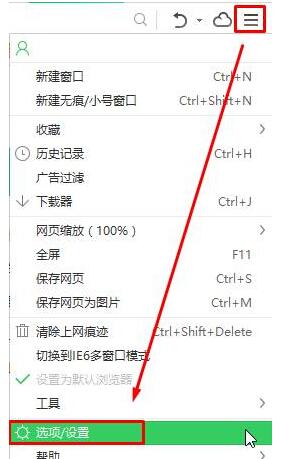
2、点击左侧的【高级设置】,在右侧点击【清理上网痕迹设置】;
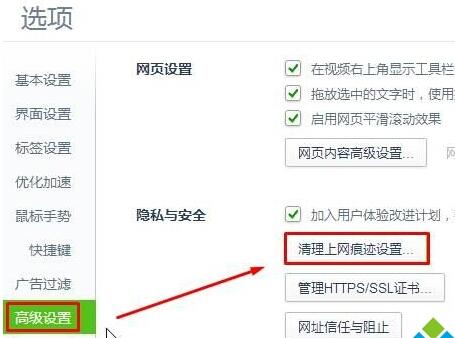
3、将“清除这段时间的数据”选择“全部”,勾选“浏览器缓存的临时文件”和“退出浏览器时完全清除勾选的痕迹”,点击【立即清理】,等待清理完成后重启浏览器即可。
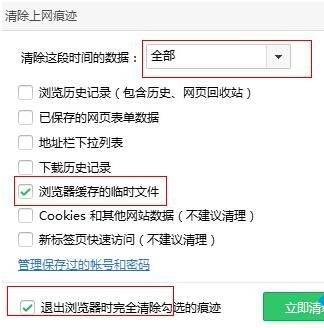
方法二、使用360安全卫士修复
1、打开“360安全卫士”,点击【功能大全】—【网络优化】,在右侧点击“断网急救箱”;
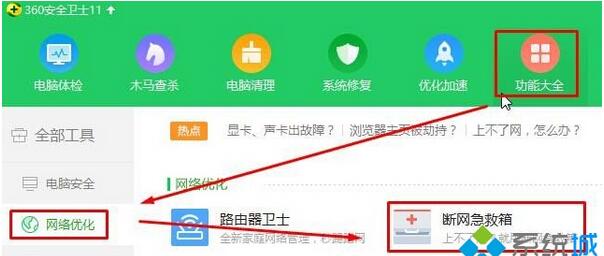
2、在“360断网急救箱”中点击“全面诊断”,扫描完成后会发现我们电脑中的问题,点击“立即修复”即可。
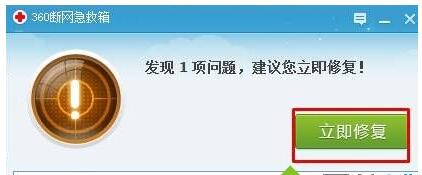
Win10专业版系统打开百度搜索一直自动刷新的两种解决方案就为大家介绍到这里了。遇到类似情况的朋友,快点参考一下吧!更多信息,请关注:系统天地Win10官网(http://www.xitongtiandi.net/windows10/)










 苏公网安备32032202000432
苏公网安备32032202000432